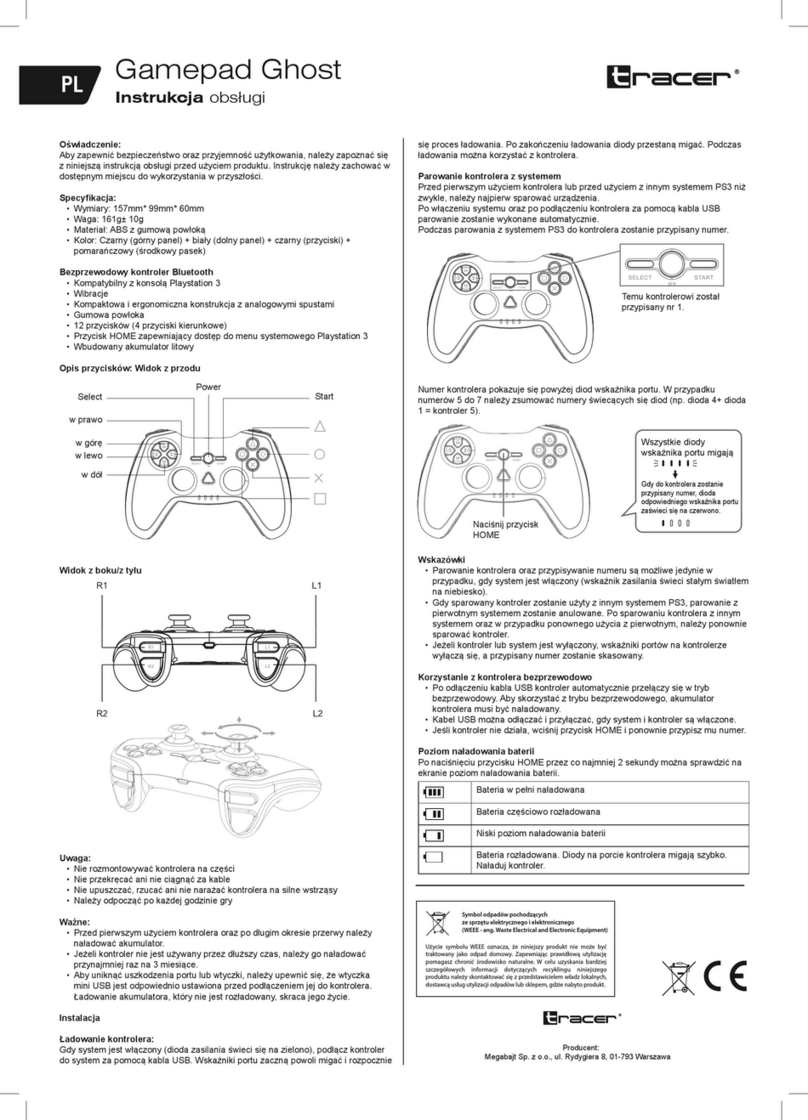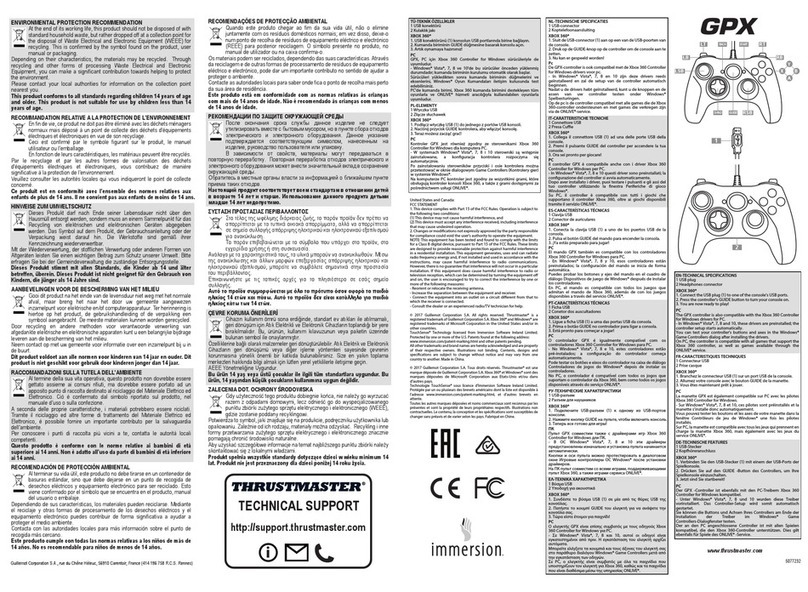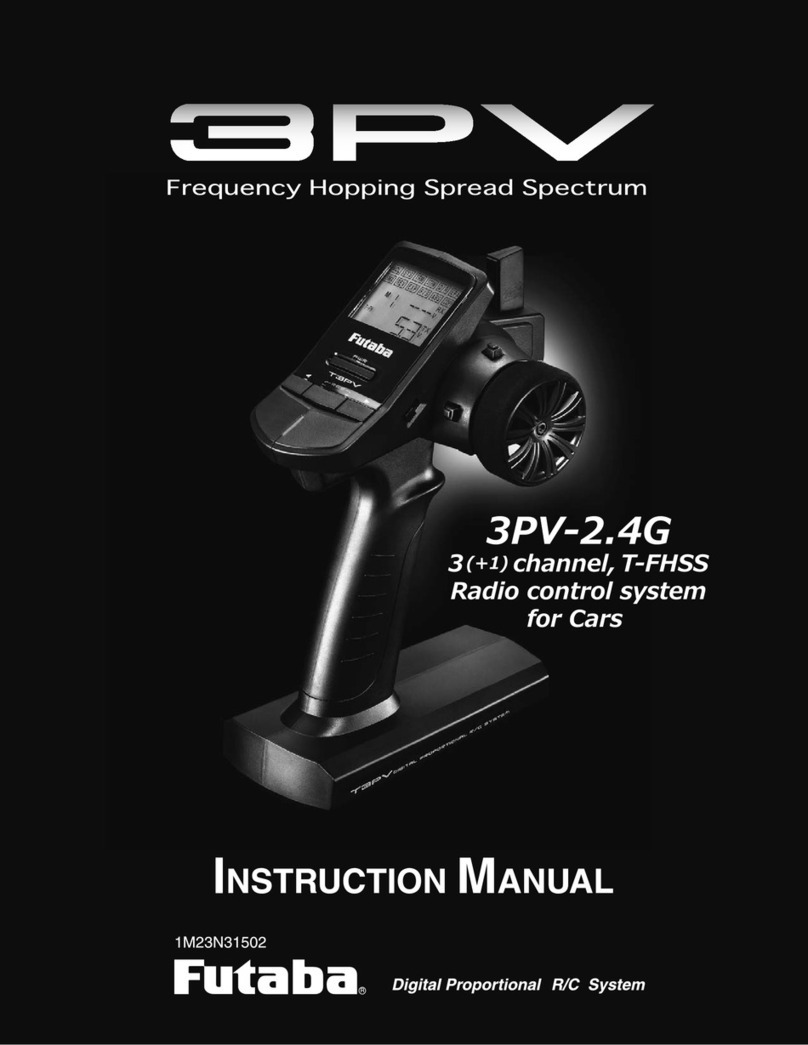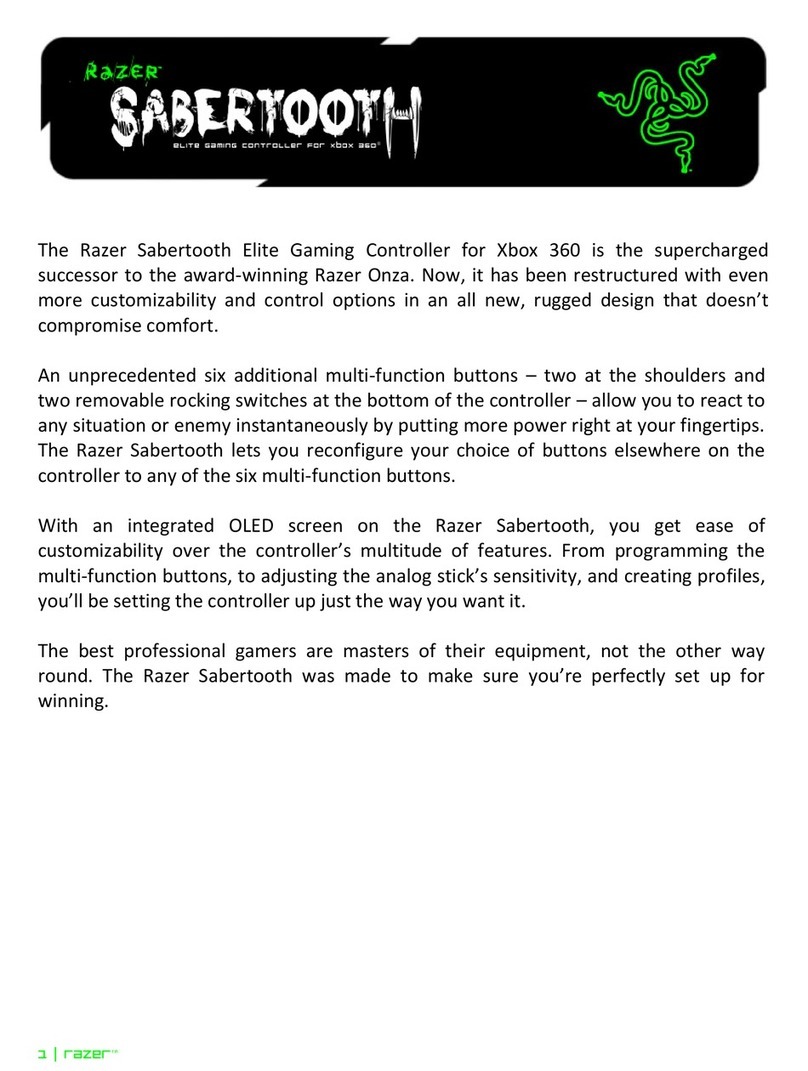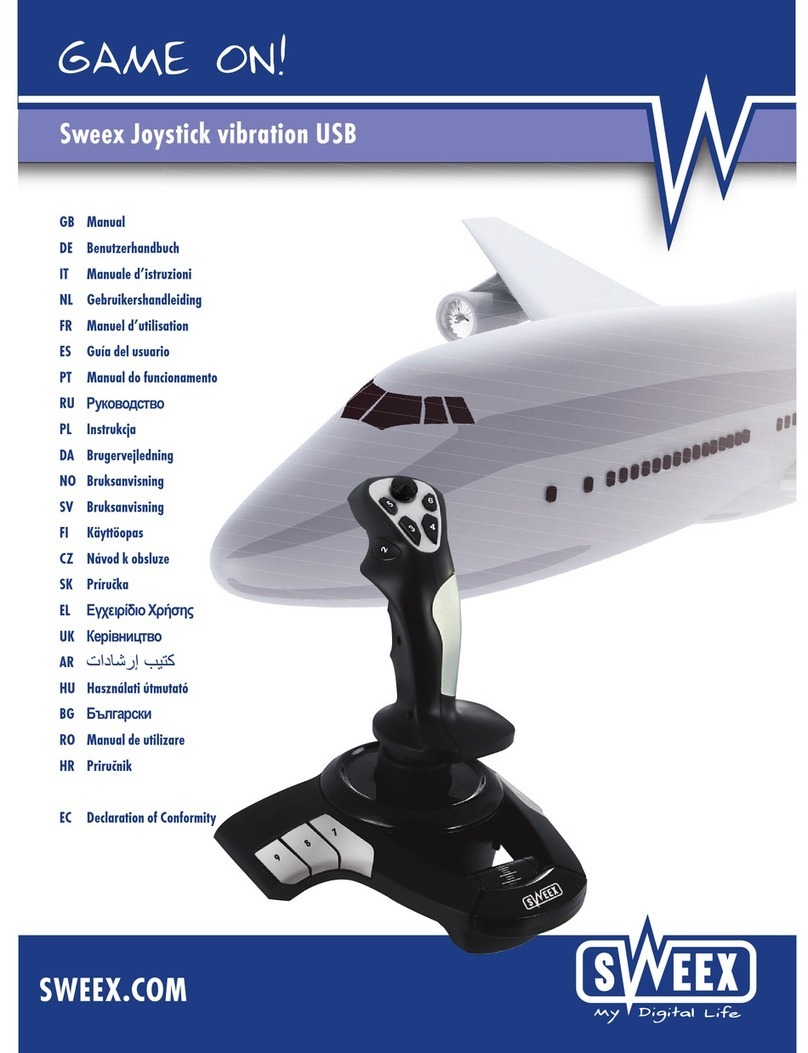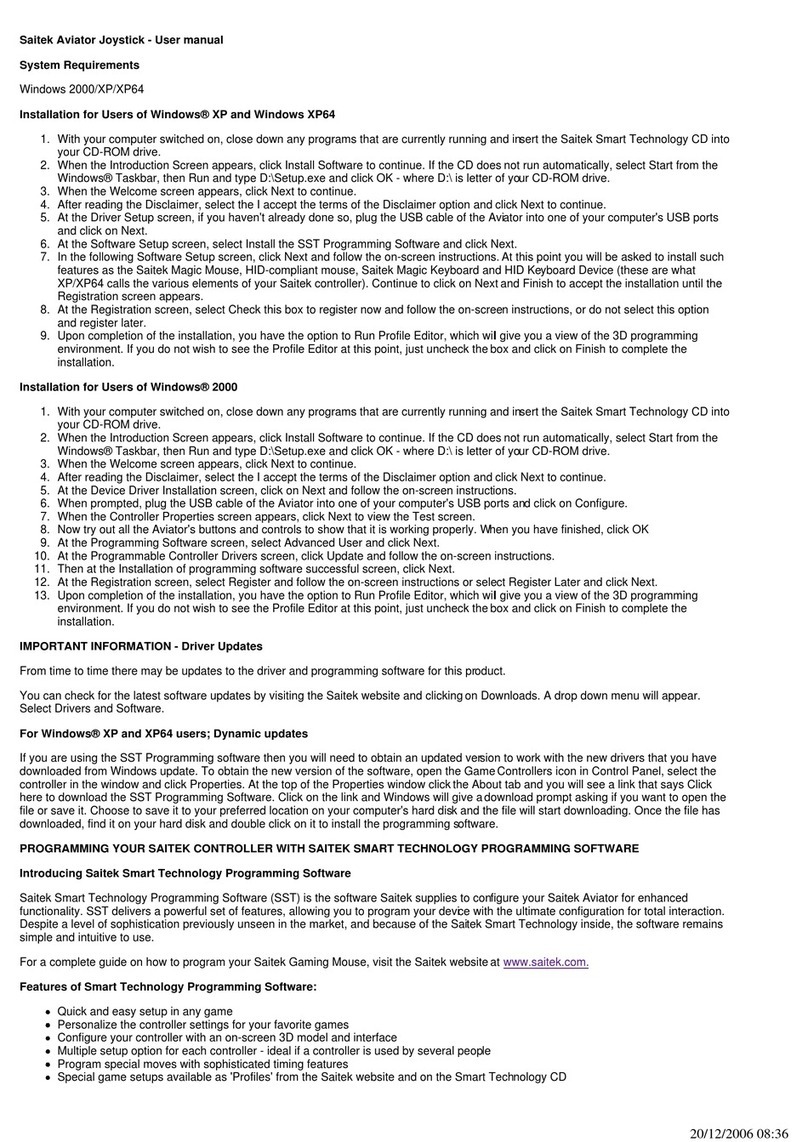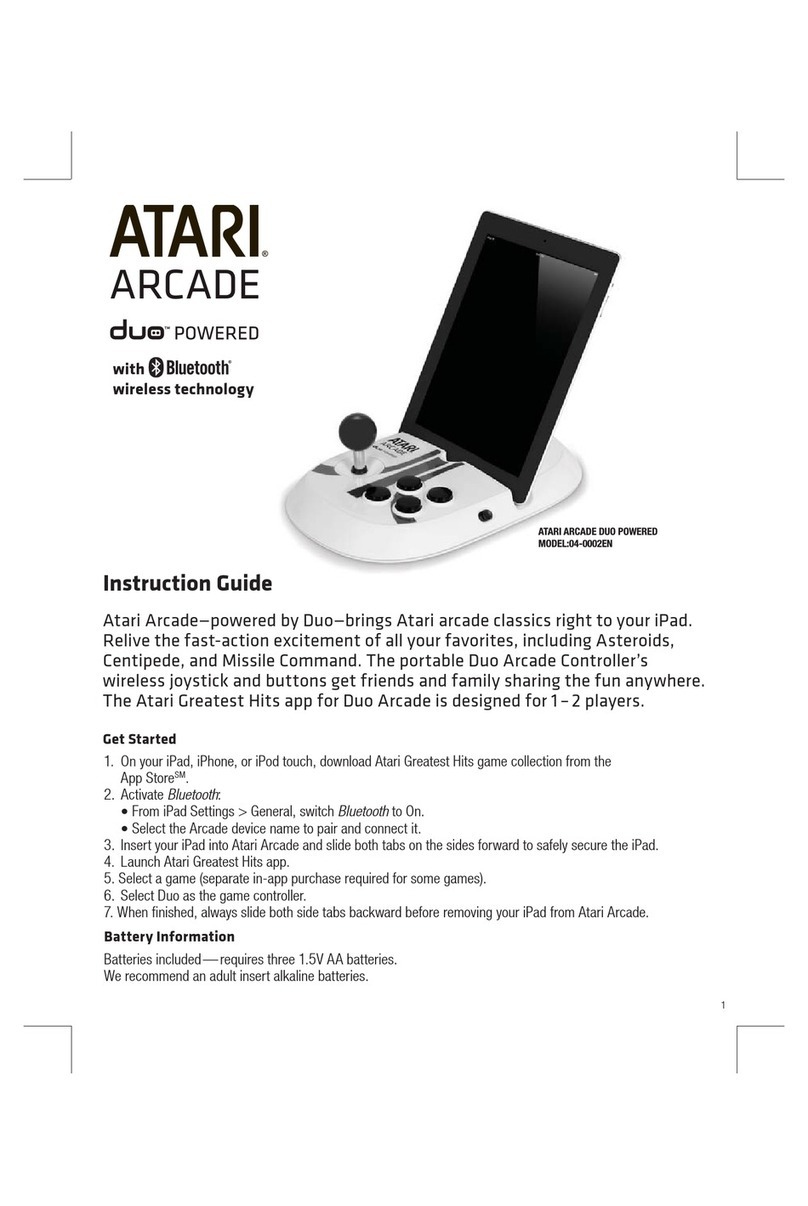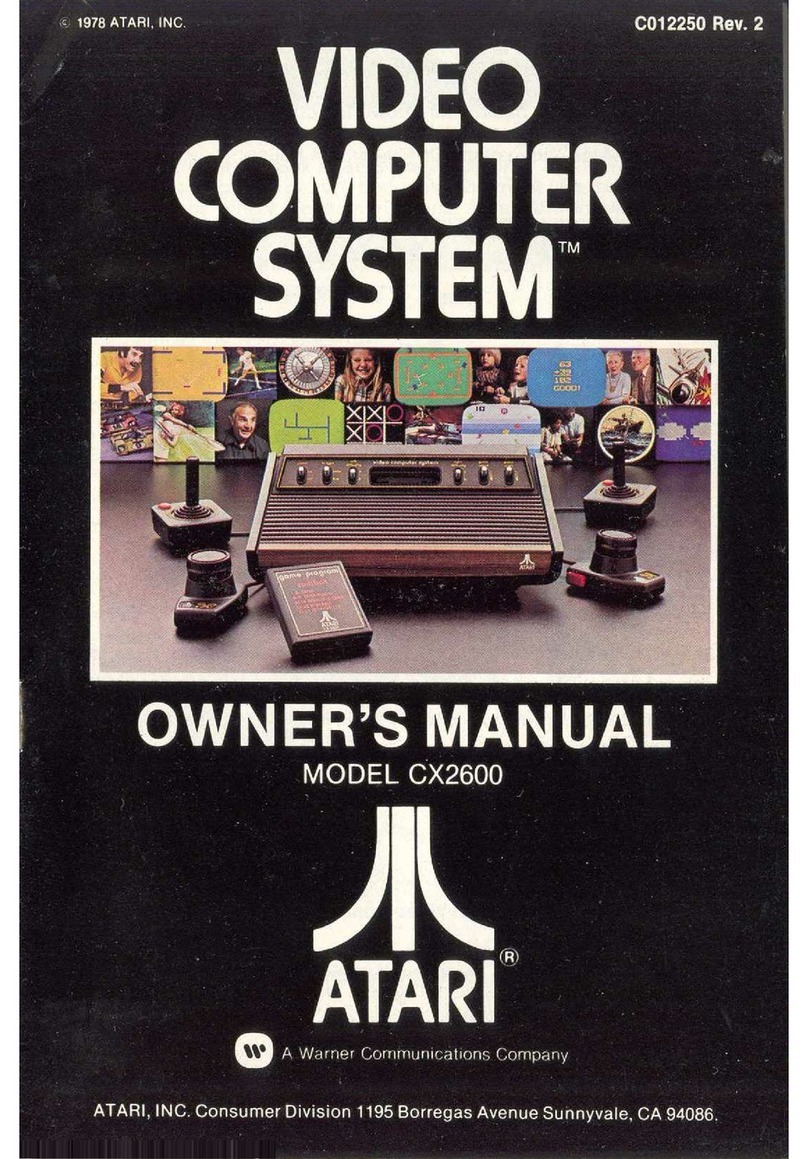Tracer Steering Wheel Professional Carbon Racer User manual

Kierownica
Professional Carbon Racer
Instrukcja obsługi
Steering Wheel
Professional Carbon Racer
User Manual

www.tracer.eu2
Professional Carbon Racer
Specyfikacja techniczna produktu:
1. 2 osie, D-pad i 10 niezależnych przycisków akcji.
2. Funkcja Dual shock z 2 silnikami zapewnia bardziej realistyczne sterowanie.
3. 3 tryby: Cyfrowy / Analogowy / Negcon
4. Kąt obrotu kierownicy 270 stopni.
5. Funkcja programowania.
6. Funkcja regulacji czułości sterowania.
7. Pedałnożny pełni odpowiednik funkcji analogowej w trybie Digital
(cyfrowym).
8. Pedałynożnesąwyposażone w sprężynowyukład sterowaniaprzyspieszeniem
i hamowaniem, dzięki czemu odczucia sąbardzo realistyczne.
9. Kilka trwałych przyssawek zapewnia stabilne mocowanie i wygodnąobsługę.
10. Długość przewodu kierownicy i pedału nożnego wynosi odpowiednio 2,0 m
i 1,6 m.
11. Maksymalny pobór prądu podczas używania kierownicy z konsoląPS/PS2
wynosi 180 mA, a w przypadku używania kierownicy z komputerem PC,
130 mA.
12. Zgodność z systemami PS2 / PS one oraz PC.
Podłączenie i instalacja:
Podczas gry na konsoli PS2:
1. Ustaw przełącznik w pozycji PS.
2. Podłącz pedałnożny do kierownicy.
3. Podłącz kierownicędo konsoli PS2 i włącz zasilanie konsoli.
Podczas gry na komputerze PC:
1. Ustaw przełącznik w pozycji PC.
2. Podłącz pedałnożny do kierownicy.
3. Podłącz kierownicędo portu USB komputera.
4. Użyj trybu Digital (cyfrowego) lub Analog (analogowego).
Powiązanie przycisków między kierownicąpodłączonądo konsoli PS a
kierownicąpodłączonądo PC:
Professional Carbon Racer

www.tracer.eu 3
Professional Carbon Racer
Nr PS PC Nr PS PC
1 D-Pad D-Pad 10 L2 5
2
SELECT
9 11 R1 8
3 MODE MODE 12 R2 6
4
START
10 13
Obrót kierownicy w lewo/
prawo
Osie
„X”
5414
6 1 15 Lewy pedałnożny
(Lewe pokrętło ręczne) 4
7 2 16 Prawy pedałnożny
(Prawe pokrętło ręczne) 3
8X3 17 Bieg ręcznie (góra) 6
9 L1 7 18 Bieg ręcznie (dół)5
Uwaga: Podczas grania na komputerze PC, przyciski funkcyjne na
kierownicy można skonfigurowaćw dowolny sposób. Zasadniczo, przycisk 4
jest skonfigurowany jako hamulec, a przycisk 3 jako przyspieszenie.
Professional Carbon Racer
■
▲
●
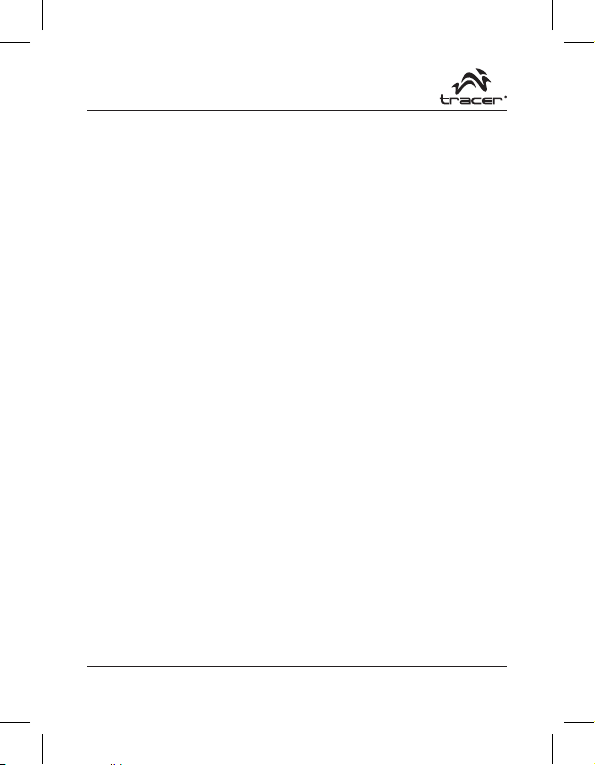
www.tracer.eu4
Professional Carbon Racer
Opis funkcji
1) Do wyboru sątrzy tryby cyfrowy (lampka wyłączona), analogowy (lampka
świeci), Negcon (lampka pulsuje).
Tryb cyfrowy:
Tryb cyfrowy jest dostępny we wszystkich grach, które nie obsługujątrybu
analogowego, ale jest dostępny w minimalnym zakresie przy pełnym skręcie
lub przy braku skrętu. Podsumowując kierownica spełnia w tym momencie
role pada z możliwościąprogramowania w zasadzie wszystkich klawiszy.
Pedały działająjako przyciski, a kierownica działa skokowo, a nie płynnie.
Tryb analogowy:
Kiedy przełącznik ustawiony jest na tryb analogowy, kierownica działa
analogowo w zależności od funkcji obsługiwanych przez oprogramowanie.
Tryb przeznaczony dla prostszych symulatorów gier, które nie wymagają
przepustowego działania pedałów.
Tryb NeGcon:
Tryb ten przeznaczony jest do gier, które obsługująprotokoły kierownicy oraz
padaNeGcon. Niektóre tytułyobsługująkalibracjęz poziomuoprogramowania.
Pozwala to użytkownikowi na regulacjęczułości z poziomu gry. Jest to
najbardziej uniwersalny tryb, w którym odczuwalna jest wysoka czułość
kierownicy jak i przepustowość pedałów.
2) Kolejność przełączania trybów
‡
cyfrowy
‡
analogowy
‡
Negcon
‡
ponownie cyfrowy.
3) Jeżeli konsola PS2 jest zablokowana w danym trybie, przycisk MODE
pozostaje nieaktywny, a lampka MODE wskazuje bieżący tryb.
2. Funkcja PROGRAM (bez pamięci)
1) W trybie NEGCON niedostępna jest funkcja PROGRAM.
2) Przyciski źródłowe PROGRAM obejmują: x, ●, ■, ▲, L1, L2, R1, R2.
3) Przyciski programowalne obejmują: ręczna zmiana biegu na wyższy, ręczna
zmiana biegu na niższy, lewy pedałnożny, prawy pedałnożny, lewe ręczne
pokrętło sterujące, prawe ręczne pokrętło sterujące.
4) Programowanie:
A. Naciśniji przytrzymaj przyciski SELECT+START przez 3 sekundy, zielona
dioda LED zaświeci się.
B. Naciśnijprzycisk programowalny, np. „lewy pedałnożny”, zielona dioda
LED zacznie migać.
C. Naciśnijprzycisk źródłowy programu, jak np. „L1”, zielona dioda LED

www.tracer.eu 5
Professional Carbon Racer
zgaśnie, funkcja PROGRAM jest zakończona. Od teraz „lewy pedał
nożny” wykonuje działanie przycisku „L1”.
5) Anulowanie zaprogramowania:
A. Naciśnijprzyciski SELECT+START i przytrzymaj przez 3 sekundy, zielona
dioda LED zaświeci się.
B. Naciśnijprzycisk programowalny, np. „lewy pedałnożny”, zielona dioda
LED zacznie migać.
C. Ponownie naciśnijprzycisk programowalny, zielona dioda LED zgaśnie.
Od teraz, „lewy pedałnożny” pełni swojąpierwotnąfunkcję.
3. Funkcja regulacji czułości (trzy stopnie czułości: średni, wysoki, niski):
1) Naciśnijprzyciski SELECT+START i przytrzymaj przez 3 sekundy, zielona
dioda LED zaświeci się.
2) Następnie naciśnijprzycisk SELECT, wyświetlone zostanie aktualne ustawienie
czułości.
3) Ponownie naciśnijprzycisk SELECT, aby przejść do regulacji czułości. Stopnie
czułości zmieniająsięzgodnie z następującym cyklem:
‡ Śred. (zielona dioda wł.) ‡ Wys. (zielona dioda miga szybko) ‡ Nis. (zielona dioda miga powoli)
4) Naciśnijprzycisk „GÓRA” na D-Pad. Nastąpi wyłączenie funkcji regulacji
czułości.
4. Ustawianie lewego/prawego pedału nożnego jako funkcji osi RY w trybie
konsoli PS:
1) Aby ustawićlewy/prawy pedałnożny jako ośRY:
A. Naciśnijprzyciski SELECT+START i przytrzymaj przez 3 sekundy, zielona
dioda LED zaświeci się.
B. Naciśnijprzycisk kierunku w lewo na D-PAD, zielona dioda LED zgaśnie,
ustawienie zostaje włączone.
2) Anulowanie funkcji osi RY:
A. Naciśnijprzyciski SELECT+START i przytrzymaj przez 3 sekundy, zielona
dioda LED zaświeci się.
B. Naciśnijlewy lub prawy pedałnożny, zielona dioda LED zacznie migać.

www.tracer.eu6
Professional Carbon Racer
A. Ponownie naciśnijlewy lub prawy pedałnożny, zielona dioda zgaśnie,
ustawienie zostaje anulowane.
5. Pedałnożny pełni odpowiednik funkcji analogowej w trybie Digital
(cyfrowym):
Jej zadaniem jest: im większa zmiana wartości, tym większa częstotliwość
migania.
Wymagania systemowe (PC):
1. Obsługa portu USB.
2. System Windows 98/ME/2000/XP.
3. DirectX w wersji 7.0 lub nowszej.
Instalacja oprogramowania (PC):
1) Instalacja oprogramowania w systemie Windows 98 / Me
A. Uruchom system Windows ‡ Włóżpłytęze sterownikami do napędu
‡ Dwukrotnie kliknijikonę„SETUP” ‡ Zainstaluj oprogramowanie
zgodnie z informacjami wyświetlanymi na ekranie.
B. Naciśnijprzycisk Start ‡ Włącz Panel sterowania ‡ Kontrolery gier.
C. Podłącz wtyczkęUSB kierownicy do komputera ‡ Zainstaluj sterowniki
zgodnie z informacjami wyświetlanymi na ekranie ‡ System
automatycznie wykryje i wyszuka sterowniki dla urządzenia „LS-
USBMX1/2/3 Steering Wheel W/Vibration” ‡ Skonfiguruj urządzenie
2) Instalacja oprogramowania w systemie Windows 2000 / XP
A. Włącz system Windows ‡ Podłącz wtyczkęUSB kierownicy do
komputera.
B. Włóżpłytęze sterownikami do napędu ‡ Dwukrotnie kliknijikonę
„SETUP” ‡ Dalej ‡ Kontynuuj zgodnie z wyświetlanymi
informacjami.
C. Naciśnijprzycisk Start ‡ Wybierz Panel sterowania ‡ Kontrolery gier
Skonfiguruj urządzenie.
Rozwiązywanie problemów (PC):

www.tracer.eu 7
Professional Carbon Racer
1) Kierownica nie działa po zainstalowaniu oprogramowania i sterowników.
a. Sprawdzić, czy przewód kierownicy jest prawidłowo podłączony do
komputera.
b. Sprawdzić, czy wybrane sąprawidłowe opcje. „Game Port Steering
Wheel Controller” w aplecie „Kontrolery gier” w Panelu sterowania ma
status „Zatwierdzone”, a opcja „ID kontrolera” jest ustawiona na „1”.
c. Upewnićsię, że ustawienia wejścia/wyjścia kontrolera nie powodują
konfliktów z ustawieniami innych urządzeńperyferyjnych.
d. Jeśli urządzenie wciąż nie działa, uruchomićkomputer ponownie.
2) Nie można zainstalowaćsterowników „LS-USBMX1/2/3 Steering
Wheel W/Vibration” lub brak reakcji podczas testowania kierownicy
po instalacji.
Za niska wersja biblioteki DirectX. Wymagana jest wersja 7.0 lub wyższa.
3. Brak wibracji silnika w grach wyścigowych.
a. Gra może nie obsługiwaćsystemu wibracji.
b. Opcja „Force Feedback” w grze może byćwyłączona.
c. Wyłączyći ponownie włączyćgrę. Jeśli urządzenie wciąż nie działa
prawidłowo, uruchomićkomputer ponownie.
4. Osie analogowe działająautomatycznie po włączeniu gry.
Kierownica nie została skalibrowana lub nie zatwierdzono ustawieńpo
zakończeniu kalibracji.
Przejść do opcji Option ‡ Controllers ‡ Dead Zone (Opcje – Kontrolery
– Martwa strefa), aby wyregulowaćmartwąstrefęi upewnićsię, że osie
znajdująsięw zakresie tej strefy.
Strefa aktywna Strefa martwa Strefa aktywna
Oś
osie

www.tracer.eu8
Professional Carbon Racer
5. Prawy silnik wibruje podczas grania.
Włączyćopcję„Force Feedback”, a następnie wyłączyći włączyćsilnik.
Silnik
6. Natężenie wibracji silnika jest mniejsze po włączeniu gry.
WłączyćopcjęForce Feedback, zwiększyćsiłę ustawień„Stick Volume”,
„Road Effects” itd.
7. Nie można skalibrowaćkierownicy na platformie testowej.
Najpierw nacisnąć przycisk „Default” (Domyślne), a następnie „Set” (Ustaw)..
8. Brak wibracji silnika na platformie testowej.
Za niska wersja biblioteki DirectX. Wymagana jest wersja 7.0 lub wyższa.
9. Nie można odnaleźć sterowników po podłączeniu kierownicy do
komputera.
Problem wywołany podczas poprzedniej instalacji sterowników. Instalacja
przeskoczyła plik lub przypisana była zła ścieżka dostępu do pliku, gdy była
ona wymagana przez system Windows. Rozwiązaniem jest usunięcie
odpowiedniego urządzenia oznaczonego znakiem „!” w oknie „Man-machine
Interface Device”, „Somatological Input Equipment”, „Hidclass” lub w menu
„Kontrolery dźwięku, wideo i gier”, ponowne podłączenie kierownicy do
komputera i odnalezienie sterowników.
10. Nie można zainstalowaćsterowników.
a. Skopiowaćsterowniki z nośnika na dysk twardy.
b. Po zakończeniu kopiowania sterownika z nośnika na dysk twardy, użyć
programu Winzip do rozpakowania ich w celu instalacji.
c. Wysłaćżądanie otrzymania sterowników od dystrybutora (nośnik może
byćuszkodzony).

www.tracer.eu 9
Professional Carbon Racer
Product Technical Specifications:
1. 2 axes, D-pad and 10 independent fire buttons are available .
2. Dual shock function with 2 motors makes the control more realistic and
lifelike.
3. With 3 modes: Digital / Analog / Negcon
4. Angle of rotating wheel is 180 degree
5. With Program function.
6. With steering sensitivity adjustment function.
7. Foot pedal has analog function in Digital mode
8. Foot pedals are installed with springs acceleration and brake control, making
you experience a true racing feel.
9. Several big durable suckers make it fixed and easy to operate.
10. Cable length for wheel and foot pedal is respectively 2.0M and 1.6M
11. The maximum power consumption current for operating PS/PS2 wheel is
180mA, while for operating PC wheel, its maximum power consumption
current is 130mA.
12. Compatible with PS2/PS one and PC.
Connection and installation:
While playing PS2 game:
1. Firstly set the switch at PS position
2. Connect the foot pedal with the steering wheel.
3. Connect the steering wheel with PS2 console, then turn on the power of
PS2 console.
While playing PC game:
1. Firstly set the switch at PC position
2. Connect the foot pedal with the steering wheel.
3. Plug the wheel into the PC USB port.
4. You are recommended to use Digital or Analog mode.
The corresponding relationship for buttons between PS and PC steering
wheel:

www.tracer.eu10
Professional Carbon Racer
Nr PS PC Nr PS PC
1 D-Pad D-Pad 10 L2 5
2
SELECT
9 11 R1 8
3 MODE MODE 12 R2 6
4
START
10 13
Wheel left/right turning Osie
„X”
5414
6 1 15 Left Foot Pedal (Left Hand
Paddle) 4
7 2 16 Right Foot Pedal (Right
Hand Paddle) 3
8X3 17 Hand gear (up) 6
9 L1 7 18 Hand gear (down) 5
ng games in PC steering wheel you can define the buttons as the function
that you want. In general, button 4 is defined as brake, and button 3 is
defined as acceleration.
■
▲
●

www.tracer.eu 11
Professional Carbon Racer
Function Description
1. Mode change:
1) Three modes for your choice Digital (Led off), Analog (Led on), Negcon (Led
flashes).
Digital Mode:
The digital mode will work with all games that don’t support analog but is
nearly impossible to use because you are either turning all the way or not at
all.
Analog Mode:
When the controller is in analog mode , the following sticks may be operated
in analog fashion depending on the features supported by the software.
NeGcon Mode:
This mode provides support for games that use Steering Wheel and NeGcon
protocols. Some compatible titles will support a calibration from within the
software. This will allow the user to adjust the sensitivity from within the game
2) Enactment of Circulation wayDigital ‡ Analog ‡ Negcon ‡ Digital
again.
3) When PS2 Console is locked as a certain mode, the MODE button is invalid,
and the MODE LED shows the existing mode
2. PROGRAM function (without memory)
1) Under the NEGCON mode, there is no PROGRAM function.
2) PROGRAM sourcing buttons include: x, ●, ■, ▲,L1, L2, R1, R2.
3) The PROGRAMMABLE KEY include: up hand gear, down hand gear, left foot
pedal, right foot pedal, left hand paddle, right hand paddle..
4) PROGRAM method:
A. Press and hold the SELECT+START key for 3 seconds, the green LED
will be on.
B. Press the programmable key such as “left foot pedal”, the green LED will
be flashing.
C. Press the PROGRAM sourcing button such as “L1”, green LED will be off,
and the PROGRAM is over. Now “left foot pedal” act as the function of
“L1”.
5) PROGRAM cancellation method:

www.tracer.eu12
Professional Carbon Racer
A. Press SELECT+START key for 3 seconds, the green LED is on.
B. Press the programmable key such as “left foot pedal”, the green LED is
flashing.
C. Press the programmable key again, the green LED is off. Now “left foot
pedal” resume its original function.
3. Sensitivity adjustment function (Three kinds of sensitivity: Mid, High,
Low):
1) Press SELECT+START buttons for 3 seconds, the green LED is on.
2) Then press the SELECT button , it will show the present sensitivity status.
3) Press the SELECT button again to proceed the sensitivity selection adjustment
and it will recycle according to the following setting:
‡ mid. (Green LED on) ‡high (Green LED fast flash) ‡low (Green LED slow flash)
4) Press the “UP” of the D-Pad, and it will exit from the sensitivity adjustment
function.
4. Set the left/right foot pedal as RY axis function under PS console:
1) Set left/right foot pedal as RY axis :
A. Press the SELECT+START buttons for 3 seconds, the green LED is on.
B. Press the left of D-PAD, green LED is off and the settings comes into
effect.
2) RY axis function cancellation:
A. Press the SELECT+START buttons for 3 seconds, the green LED is on.
B. Press the left or right foot pedal, the green LED is flash.
A. Press once more of left or right foot pedal, green LED is off and the
settings cancelled.
5. Foot pedal has analog function in Digital mode:
Its representation is: the bigger the value changes, ,the higher the
frequency flashes

www.tracer.eu 13
Professional Carbon Racer
PC System requirements
1. Support USB port
2. Windows 98/ME/2000/XP
3. DirectX7.0 or up version
PC Program installation
1) System installation under Windows98/Me
A. Enter Windows ‡ Insert driver disc ‡ Double click “SETUP” ‡ set
up the driving program as PC indicates.
B. Start ‡ Control ‡ PanelGame ‡ Controller;
C. Insert Steering Wheel’s USB plug into PC ‡ Install the Driving system
as PC indicates ‡ PC will automatically find out the driving program of
“LS-USBMX1/2/3 Steering Wheel W/Vibration” ‡ Attribute
2) System installation under Windows2000/WinXP
A. Enter into Windows ‡ Insert Steering Wheel USB plug into PC port;
B. Insert driver disc ‡ Double click “SETUP” ‡ Next ‡ Continue
anyway
C. Start ‡ Control panel ‡ Game Controller ‡ Attribute
PC Trouble Shootings
1) After setting up Software and Hardware, steering wheel still cannot
work:
a. Check whether the steering wheel cable is steadily connected with your
PC;
b. Make sure that the correct options are selected. “Game Port Steering
Wheel Controller” in the “Game Controller” under the menu “Control
Panel” is “Confirmation”, and “Controller ID” shows “1”.
c. Make sure that steering wheel’s I/O setting value has no conflict with the
other peripheral settings.
d. Restart your PC if the steering wheel still cannot work.

www.tracer.eu14
Professional Carbon Racer
2) The driving program “LS-USBMX1/2/3 Steering Wheel W/Vibration”
cannot be installed or there is no reaction while testing the steering wheel
after installation.
DirectX Version is too low. Please change to DirectX 7.0 Version or up.
3) There is no vibration from motor while playing racing games.
a. Your game software maybe doesn’t support vibration
b. The “Force Feedback” in the game system maybe closed
c. Exit the game and reenter. If it still cannot work normally, restart your PC.
4) Some analog axes can go into effect automatically after you enter the
games.
Hasn’t the steering wheel been calibrated or hasn’t it been confirmed after
calibrations ?
Enter Option ‡ Controllers ‡ Dead Zone to adjust the range of the dead
zone, and make sure the axes in the range of the dead zone.
Effect Zone Dead Zone Strefa aktywna
Axis
axes
5. The right motor keeps on vibrating while playing the games.
Enter Force Feedback and turn down or turn off the engine.
Engine

www.tracer.eu 15
Professional Carbon Racer
6. The vibration intensity of the motor becomes weaker after entering the
games.
Enter Force Feedback and adjust the intensity of Stick Volume and Road
Effects to be stronger.
7. You feel it difficult to make calibration on the testing platform.
Press “Default” first, and then press “Set”.
8. There is no vibration from motor on testing platform.
DirectX Version is too low. Please change to DirectX 7.0 Version or up.
9. No wheel driving program can be found after connecting the steering
wheel to PC.
The problem caused during previous installation of Driving system, it jumped
over the file or wrong path of the file was assigned while the path of the
concerned file was required by Windows. The solution is to delete the “Man-
machine Interface Device”, “Somatological Input Equipment”, “Hidclass” or
the corresponding controller’s equipment with a mark of “!” under the menu of
“Sound, Video and Game Controller”, then re-connect the steering wheel to
PC and the driving program can be found accordingly.
10. Driver fails to install?
a. Copy the driver from soft disk to hard disk for installation;
b. After copying the driver from soft disk to hard disk, use Winzip to unzip it
for installation.
c. Ask for driver from supplier (soft disk may be damaged)

Importer:
Megabajt Sp. z o.o., ul. Rydygiera 8, 01-793 Warszawa
Użycie symbolu WEEE oznacza, że niniejszy produkt nie może być
traktowany jako odpad domowy. Zapewniając prawidłową utylizację
pomagasz chronić środowisko naturalne. W celu uzyskania bardziej
szczegółowych informacji dotyczących recyklingu niniejszego
produktu należy skontaktować się z przedstawicielem władz lokalnych,
dostawcą usług utylizacji odpadów lub sklepem, gdzie nabyto produkt.
Symbol odpadów pochodzących
ze sprzętu elektrycznego i elektronicznego
(WEEE - ang. Waste Electrical and Electronic Equipment)
This manual suits for next models
1
Table of contents
Languages:
Other Tracer Video Game Controllers manuals

Tracer
Tracer Roadster 4in1 User manual
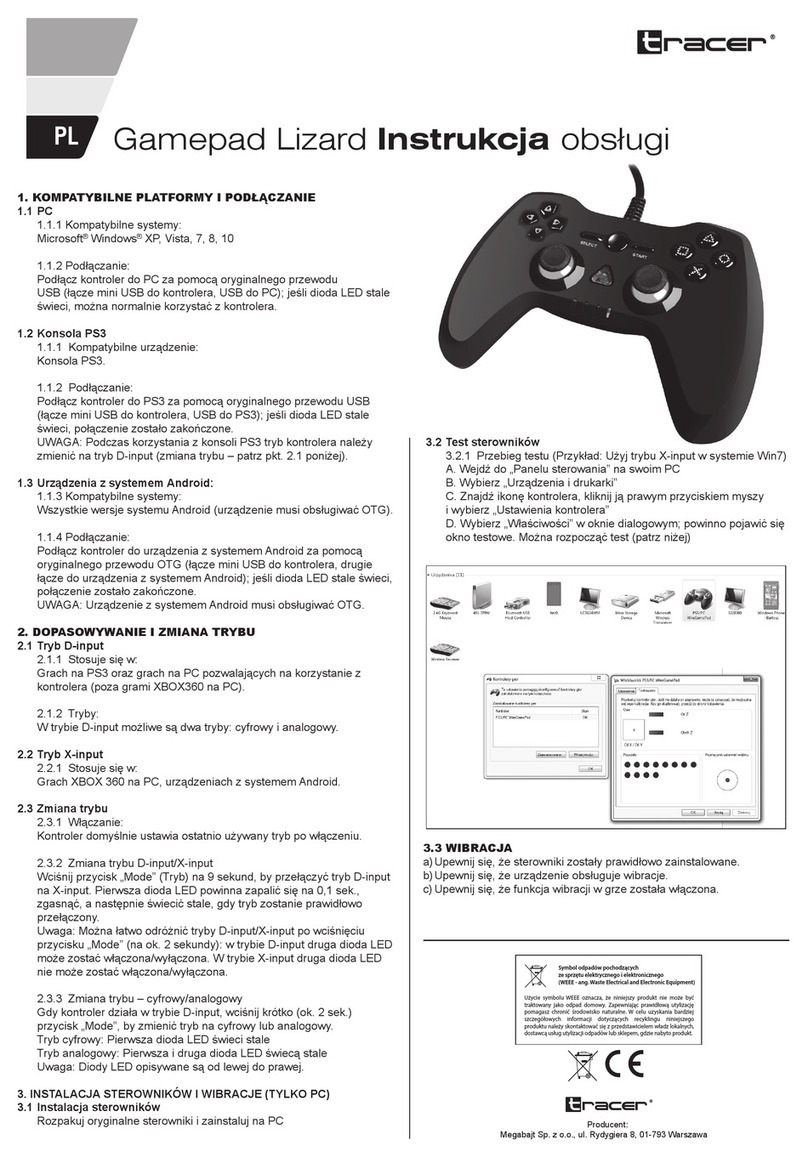
Tracer
Tracer Lizard User manual
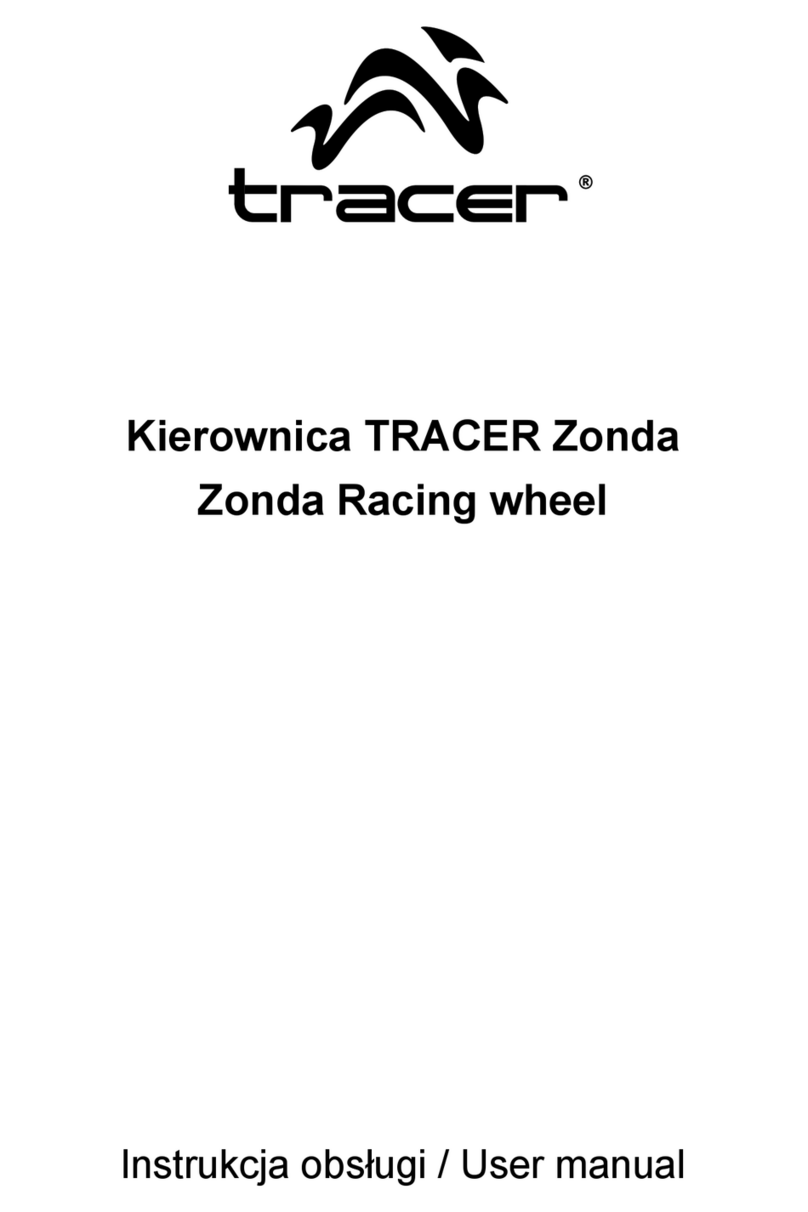
Tracer
Tracer FT38E1 User manual

Tracer
Tracer Roadster 4in1 User manual

Tracer
Tracer ROADSTER User manual
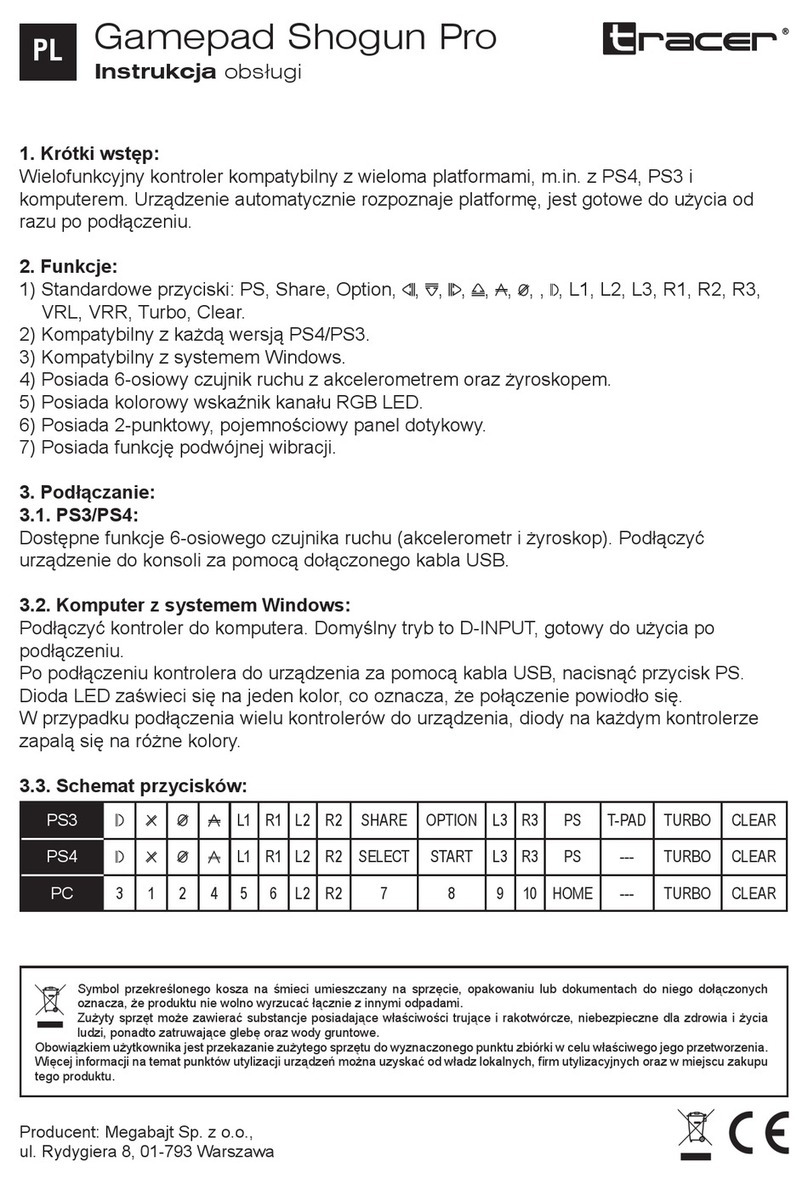
Tracer
Tracer Gamepad Shogun Pro User manual

Tracer
Tracer Zonda User manual

Tracer
Tracer Rayder 4in1 User manual

Tracer
Tracer TRAJOY41544 User manual

Tracer
Tracer FREEZER User manual